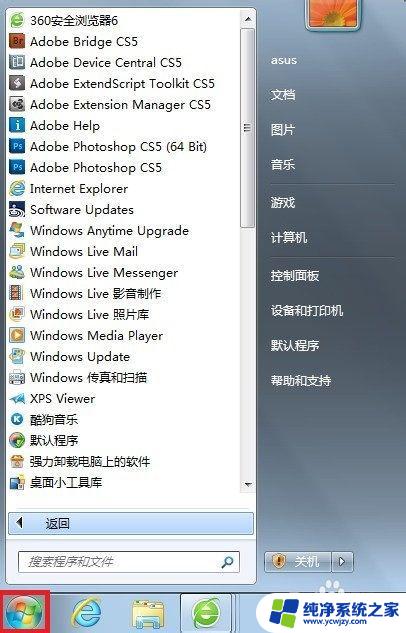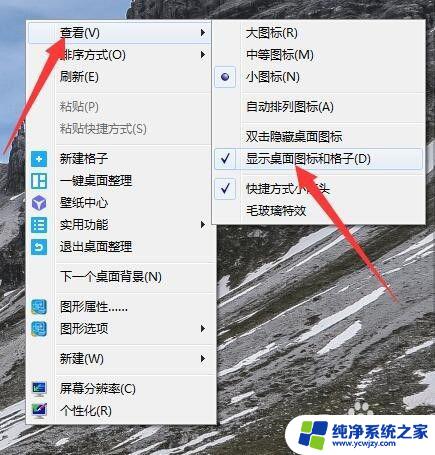win7系统桌面图标如何恢复 Win7如何更改桌面图标
更新时间:2023-11-09 18:03:14作者:yang
win7系统桌面图标如何恢复,在使用Win7系统时,我们常常会遇到一些桌面图标消失或者不符合个人喜好的情况,如何恢复Win7系统桌面图标,又该如何更改桌面图标呢?在本文中我们将介绍一些简单易行的方法,帮助大家解决这些问题。不论是对于桌面图标的恢复还是更改,都能够让我们的电脑使用更加便捷和个性化。接下来让我们一起来了解一下吧!
方法如下:
1.在桌面空白处点击鼠标右键,弹出快捷菜单。选择“个性化”,进入个性化窗口
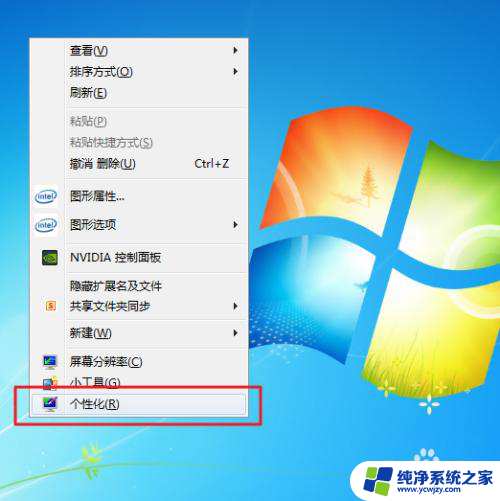
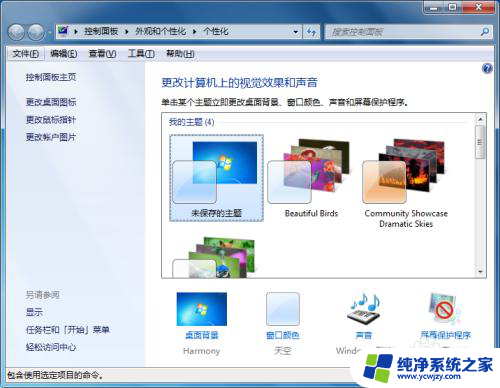
2.点击个性化窗口左侧的“更改桌面图标”链接,进入“桌面图标设置”对话框
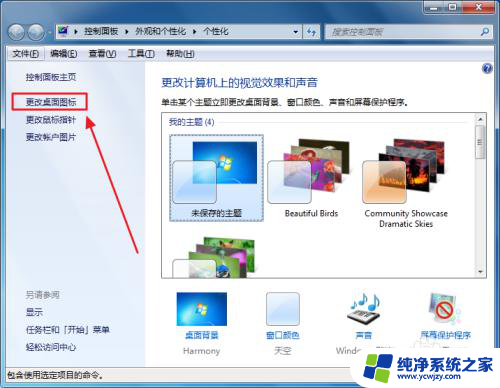

3.选择需要更改的图标,如“计算机”。点击“更改图标”按钮,进入“更改图标”对话框
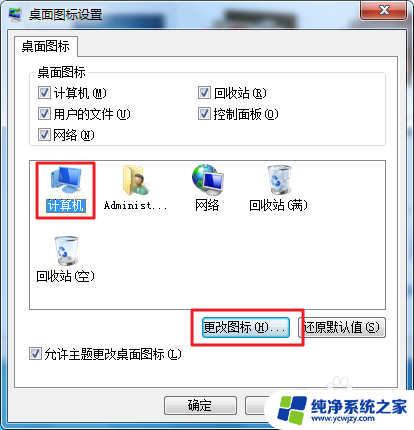
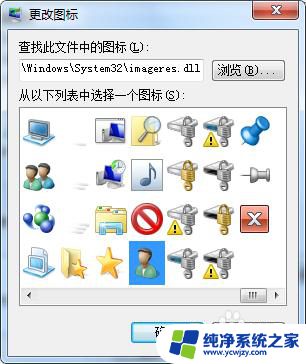
4.可以在列表中选择一个图标,也可以点击浏览。选择文件中的图标,这里选择列表的图标,选择后,分别在“更改图标”和“桌面图标设置”对话框中点击确定按钮
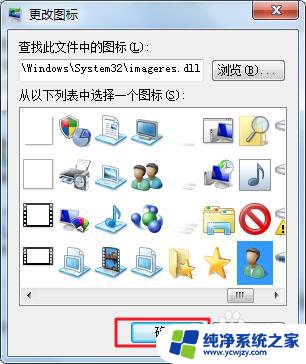
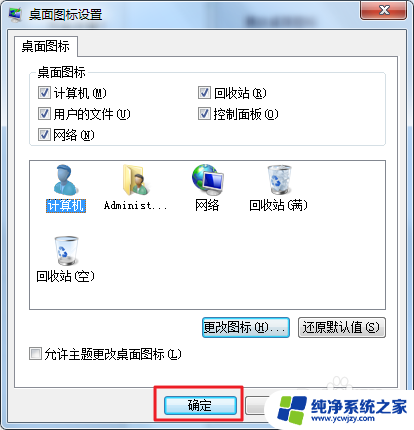
5.此时,发现桌面上“计算机”的图标变成了更改后的样式。另外,我们也可以对其他图标进行更改。
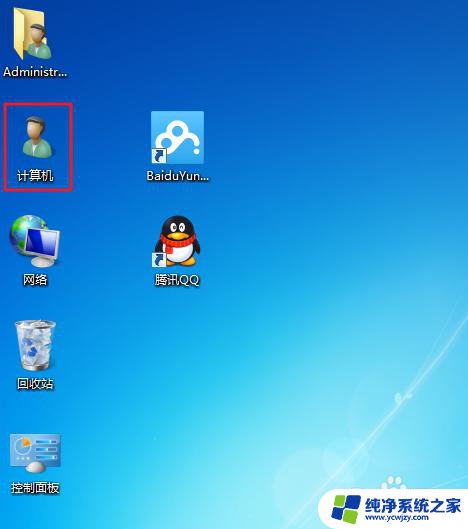
以上就是关于如何恢复Win7系统桌面图标的全部内容,如果您遇到了相同的问题,只需按照小编的方法来解决即可。